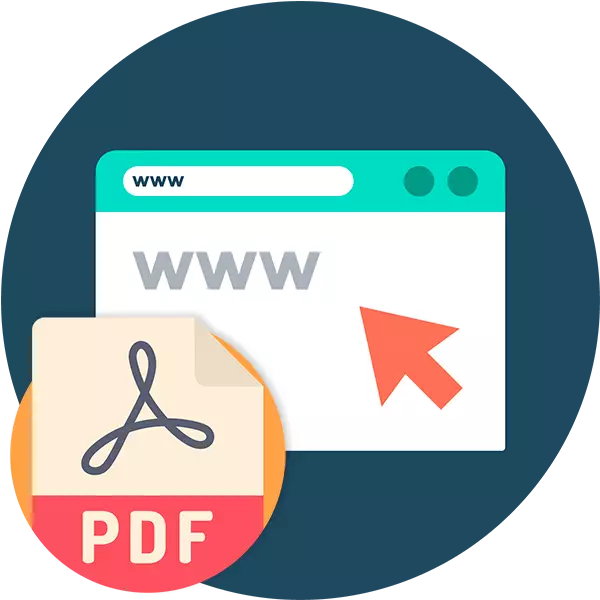
PDF файлын формат бол баримт бичиг хадгалах бүх нийтийн арга юм. Тийм учраас бараг бүх дэвшилтэт (мөн тийм ч их биш) хэрэглэгч компьютер дээр тохирох уншигчтай байдаг. Ийм хөтөлбөрүүд хоёулаа төлбөртэй, үнэгүй - сонголт нь нэлээд том байна. Гэхдээ PDF баримт бичгийг хэн нэгний компьютер дээр нээх шаардлагатай байгаа бол энэ нь ямар ч програм хангамж суулгахыг хүсэхгүй байна уу?
Нөөцийн чадвар нь баримтыг үзэхэд хязгаарлагдахгүй. PDFPRO нь өөрийн текст, график тэмдэглэлтэй файлуудыг нөхөх боломжийг танд олгоно. Хэвлэсэн эсвэл зурсан гарын үсэг нэмэх функц байдаг.
Үүний зэрэгцээ, хэрэв та үйлчилгээний хуудсыг хаавал, дараа нь дахин дахин нээхээр шийдсэн бол үүнийг импортлох шаардлагагүй. Татаж авсны дараа файлууд 24 цагийн дотор унших, засварлах боломжтой хэвээр байна.
Арга 2: PDF Онлайн уншигч
Хамгийн бага шинж чанар бүхий энгийн онлайн PDF уншигч. Дотоод болон гадаад лавлагаа, сонголтыг текст талбар хэлбэрээр документ дээр нэмэх боломжтой. Хавчуурга бүхий ажлыг дэмждэг.
Онлайн үйлчилгээ PDF Онлайн уншигч
- Энэ сайтад файлыг импортлохын тулд Байршуулах PDF товчийг ашиглана уу.
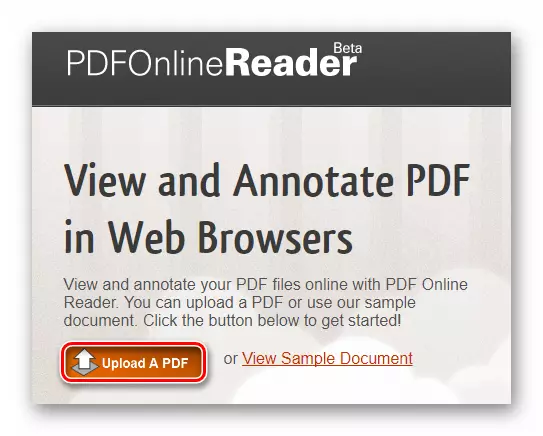
- Баримтыг татаж авсны дараа хуудас нь тэр даруй түүний агуулгыг нэн даруй нээх болно.
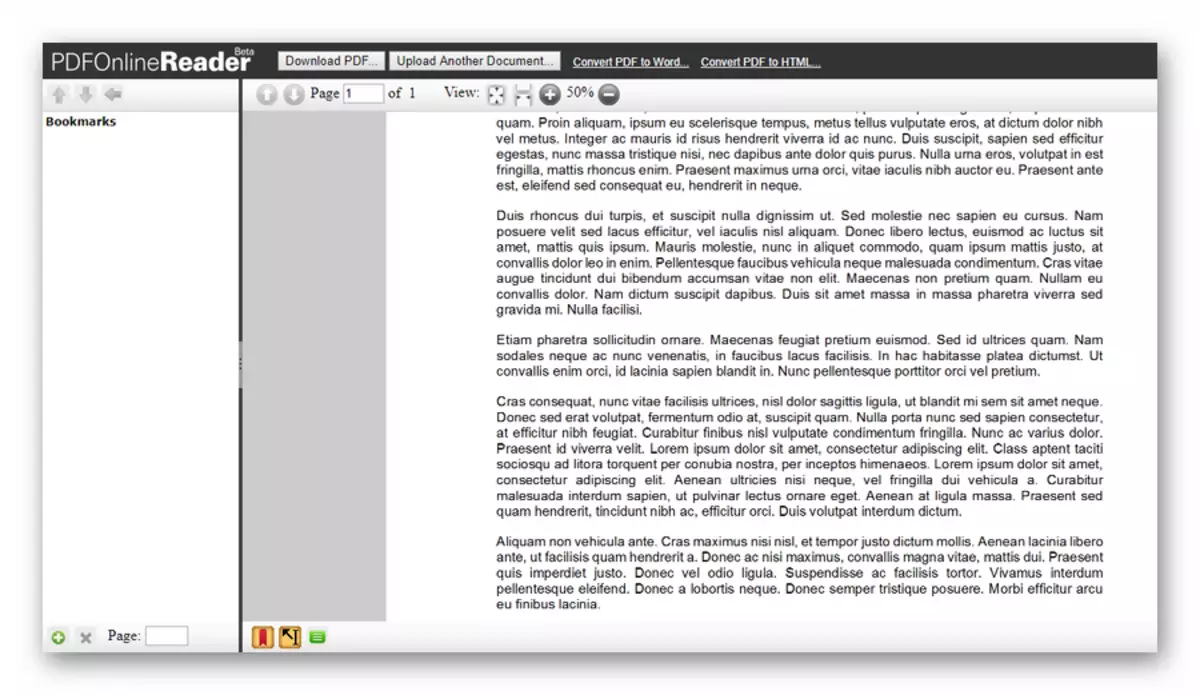
Өмнөх үйлчилгээнээс ялгаатай нь үүнийг уншихад энэ нь зөвхөн уншигчтай хуудас нээлттэй байх үед файлыг ашиглах боломжтой. Хэрэв та документэд өөрчлөлт оруулсан бол сайт дээр "Татаж авах PDF" товчийг ашиглан компьютерт хадгалахаа бүү мартаарай.
Арга 3: XODO PDF Reader & Annotator & Annotator
PDF-т багтсан PDF-т багтсан PDF-т багтсан PDF Баримт бичгүүдийн хамгийн сайн шийдлийн шийдлүүд. Нөөц нь тэмдэглэгээ, үүлэн үйлчилгээний үйлчилгээг ашиглан файлуудыг синхрончлох чадварыг санал болгодог. Бүрэн дэлгэцийн үзэх горимыг дэмжиж, хамтарсан, хамт засварласан баримт бичиг.
Онлайн үйлчилгээ xodo pdf уншигч & аннотатор
- Юуны өмнө, хүссэн файлыг компьютер эсвэл үүлний үйлчилгээнээс сайт руу татаж аваарай.
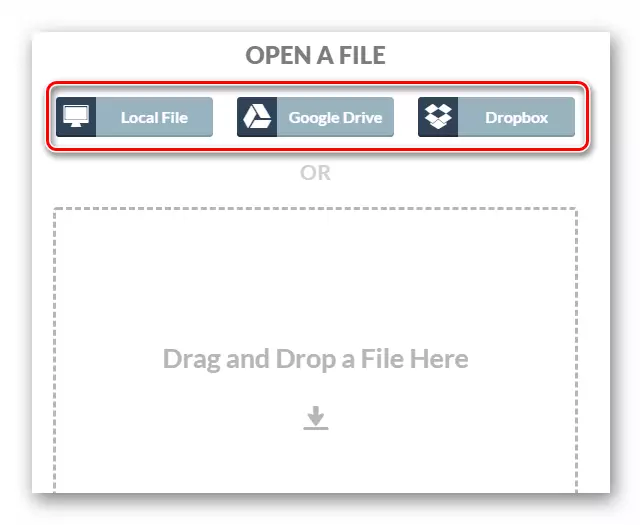
Үүнийг хийхийн тулд зохих товчлууруудын нэгийг ашиглана уу.
- Импортын баримт бичиг нэн даруй үзэгчдийг нэн даруй нээнэ.
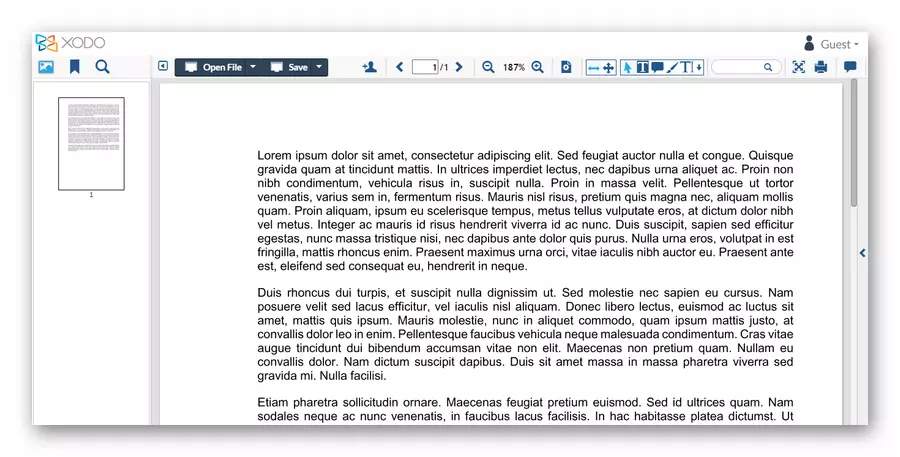
Интерфейс ба xodo-ийн боломжууд нь ижил Adobe Acrobat Reader эсвэл Foxit PDF уншигчтай адил чийгтэй байдаг. Бүр өөрийн контекст цэс ч байдаг. Үйлчилгээ нь маш хурдан бөгөөд маш их хүчээр ажилладаг.
Арга 4: Soda PDF Онлайн
Энэ бол PDF файлуудыг онлайнаар боловсруулж, үзэх, засах хамгийн хүчирхэг, үйл ажиллагааны хэрэгсэл юм. Содын PDF програмын бүтэн вебсайт байх, Microsoft-ийн газрын шугамын хэв маягийг хэрэгсэх загвар, бүтцийг гаргаж өгдөг. Энэ бүхэн таны хөтөч дээр.
Онлайн үйлчилгээ үзүүлэх сод PDF онлайн
- Документыг харах, тэмдэглэх, сайт дээр бүртгэл хийх шаардлагагүй.

Файлыг импортлохын тулд хуудасны зүүн талд "Нээлттэй PDF" товчийг дарна уу.
- Дараа нь товшоод "Prowse" дээр дараад Explorer цонхонд хүссэн баримтаа сонгоно уу.
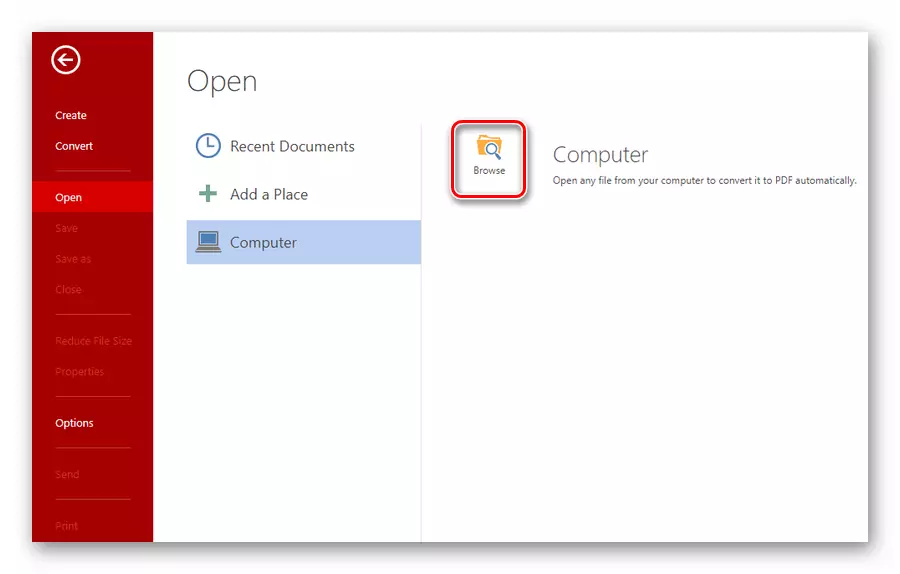
- Бэлэн. Файл нээгдэж, ажлын талбарт байрлуулна.
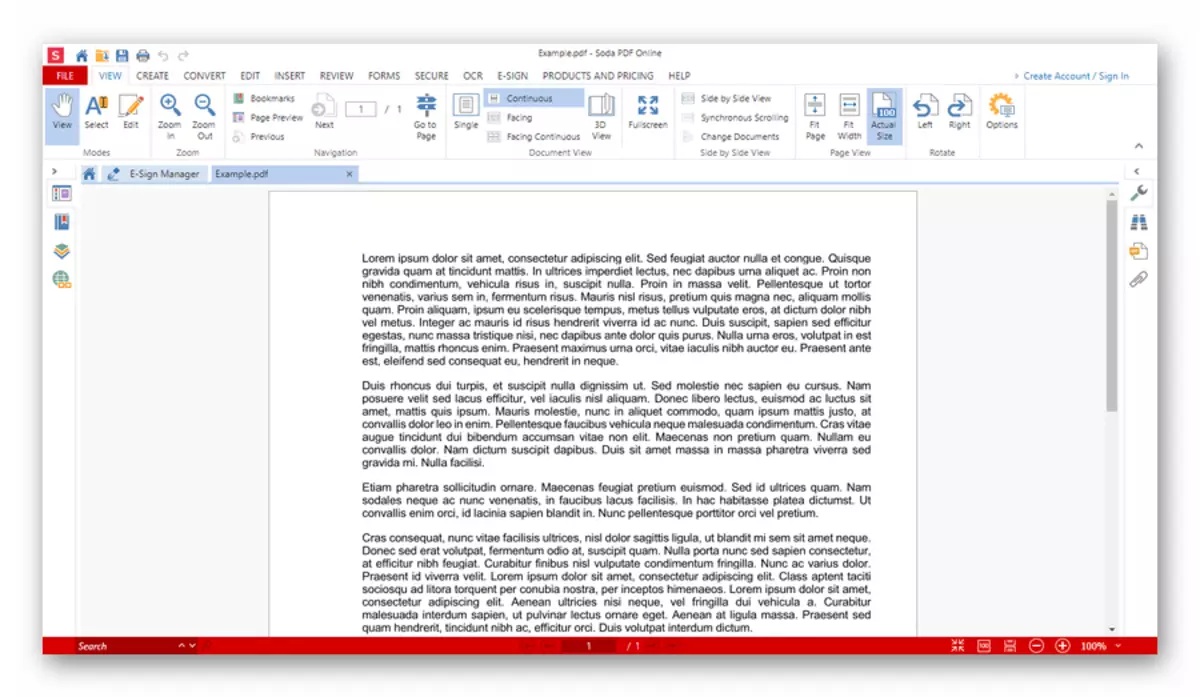
Та бүрэн дэлгэцийн үйлчилгээг байршуулж, арга хэмжээ нь вэб хөтөч дээр гардаг гэдгийг бүрэн мартаж болно.
- Хэрэв та "Файл" цэс, "Сонголтууд" -д хүсвэл "Сонголтууд" - "Хэл" нь Орос хэлийг идэвхжүүлэх боломжтой.
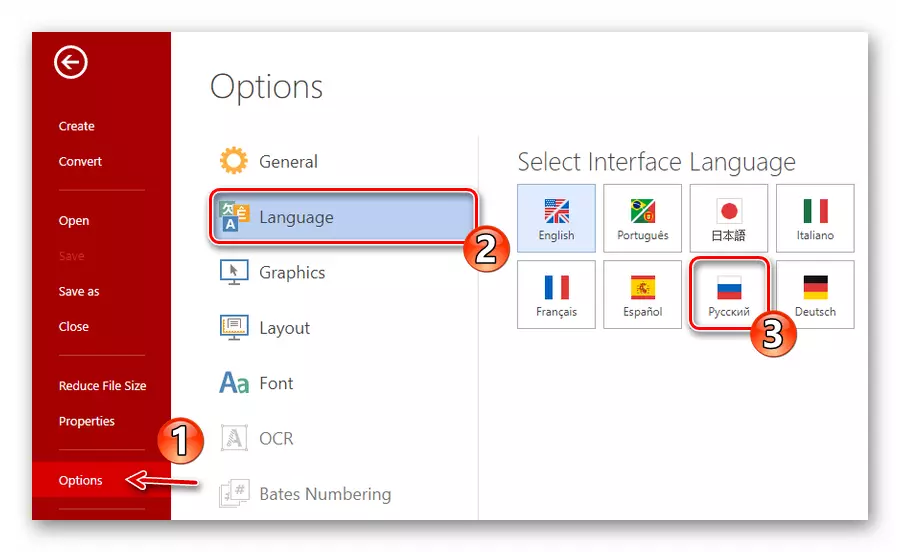
Сод PDF онлайн онлайн бол үнэхээр гайхалтай бүтээгдэхүүн юм, гэхдээ хэрэв та тодорхой PDF файлыг үзэх шаардлагатай бол илүү энгийн шийдлийг харах хэрэгтэй. Энэ үйлчилгээ нь олон талт бөгөөд маш их ачаалалтай байдаг. Гэсэн хэдий ч нэг хэрэгсэл нь мэдээжийн хэрэг, мэдээжийн хэрэг юм.
Арга 5: PDFESCAPE
PDF баримт бичгийг үзэх, тэмдэглэх боломжийг танд олгоно. Үйлчилгээ нь орчин үеийн загварыг сайрхаж чадахгүй, гэхдээ нэгэн зэрэг энгийн бөгөөд үүнтэй ижил, зөн совинтой хэрэглэгддэг. Үнэгүй горимд, татаж авсан баримт бичгийн дээд хэмжээ нь 10 мегабайт, зөвшөөрөгдсөн дээд хэмжээ нь 100 хуудас юм.
Онлайн pdfescape үйлчилгээ
- Та Pdfescape холбоосыг байршуулах PDF-ийг ашиглан компьютерээс файл руу шилжүүлэх боломжтой.
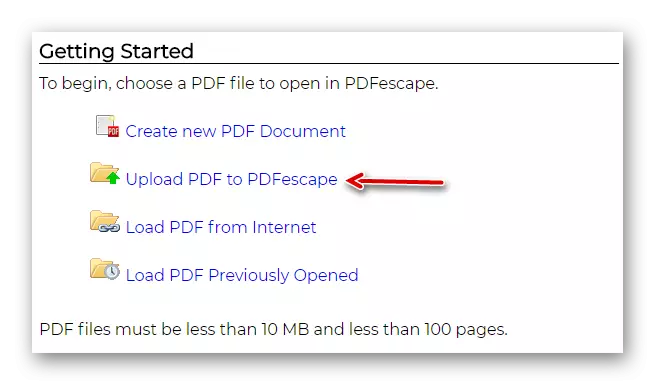
- Баримах контентын агуулга, хэрэгслээр үзэх, анкет хийх, тэмдэглэгээ нь ачих дараа шууд нээгдэнэ.
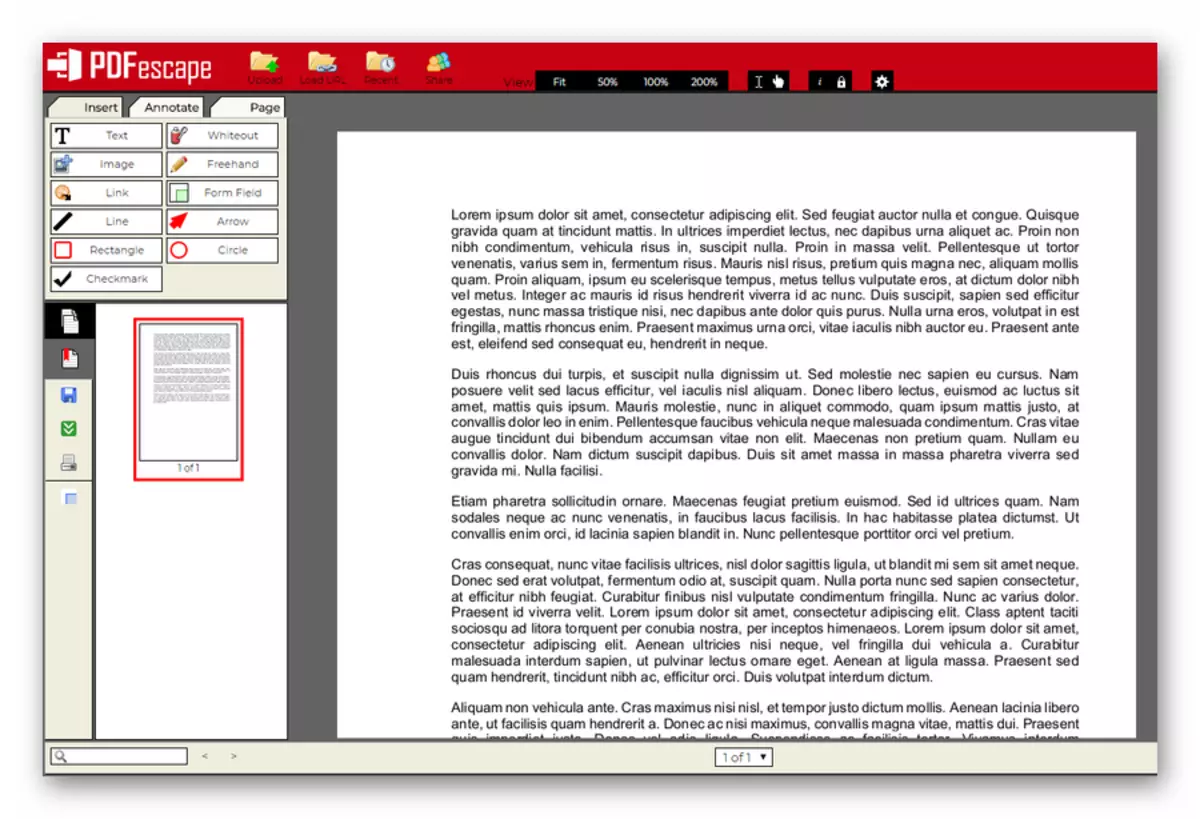
Тиймээс, хэрэв та жижиг PDF файлыг нээх шаардлагатай бол PDFESCAPE үйлчилгээ нь энэ тохиолдолд маш сайн шийдэл байх болно.
Арга 6: Онлайн PDF үзэгч
Энэ хэрэгслийг зөвхөн PDF баримт бичгийг үзэхийн тулд зөвхөн PDF баримт бичгийг агуулж, зөвхөн файлын агуулгыг чиглүүлэх функцийг агуулдаг. Энэ үйлчилгээг энэ үйлчилгээг хуваарилдаг гол шинж чанаруудын нэг нь үүнд ачигдсан баримт бичигт шууд холбоо барих чадвар юм. Энэ бол найз нөхөд, хамт ажиллагсадтайгаа файл хуваалцахад тохиромжтой арга юм.
Онлайн үйлчилгээ онлайн PDF үзэгч
- Баримтыг нээхийн тулд "File File" товчийг дарж Explorer цонхонд хүссэн файлыг шалгана уу.
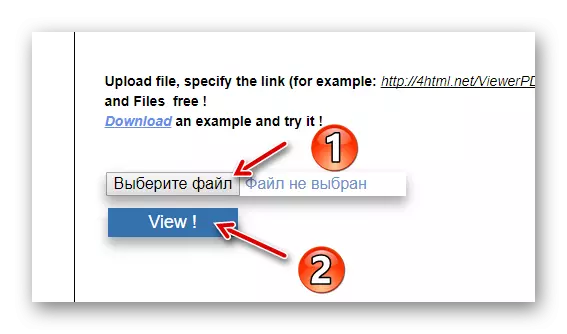
Дараа нь "харах!" Дээр дарна уу.
- Үзэгч шинэ таб дээр нээгдэнэ.
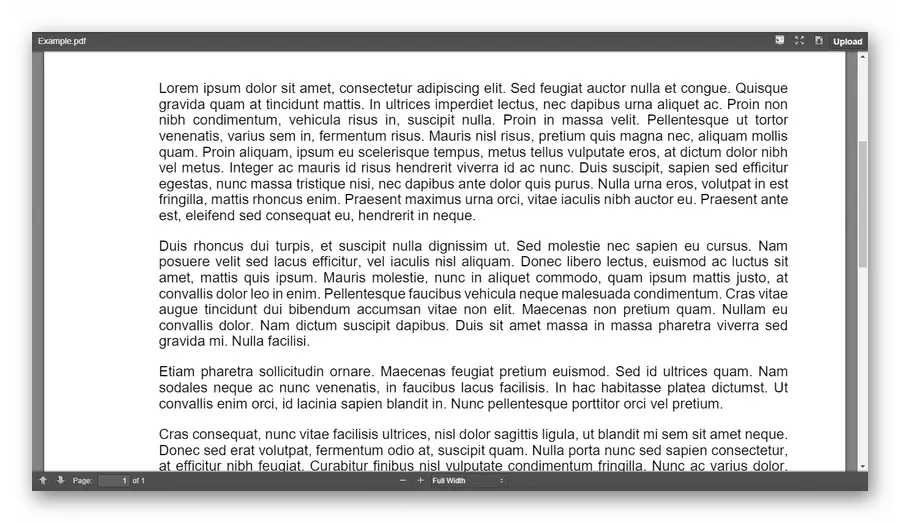
Та "Бүрэн дэлгэцийн" товчийг дарж, дээд хэрэгслийн дээд хэрэгслийг ашиглаж болно. Баримтыг бүрэн дэлгэцийн хуудсыг үзнэ үү.
Арга 7: Google диск
Сонголтын хувьд Google Services Хэрэглэгчид Doba корпорацийн онлайн хэрэгслийг ашиглан PDF файлуудыг ашиглан PDF файлуудыг нээж болно. Гаагч CT Google-ийн Con Clotoctudыг тэд энэ өгүүллэнд оруулсан формат зэрэг баримтуудыг сонины хамгийн их аливаа баримтуудыг та ярьж байна.
Онлайн үйлчилгээ Google диск
Энэ аргыг ашиглахын тулд та Google акаунтад зөвшөөрөл авах ёстой.
- Үйлчилгээний үндсэн хуудсан дээр, "миний диск" DEP-DOWN жагсаалтыг нээнэ үү, "Татаж авах файлуудыг" сонгоно уу.
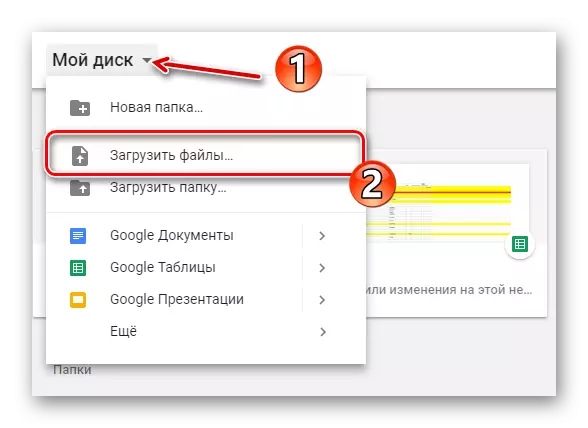
Дараа нь файлыг дамжуулагч цонхны цонхоос импортлох.
- Татаж авсан баримт бичиг нь "файлууд" хэсэгт гарч ирнэ.
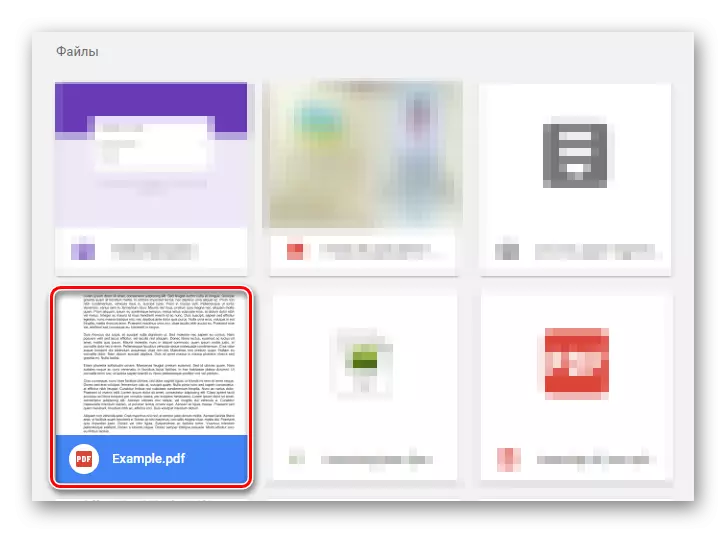
Зүүн хулганы зүүн товчийг хоёр удаа дарна уу.
- Файлыг гол хөтөчийн интерфейсийн дээд талд харахын тулд нээх болно.
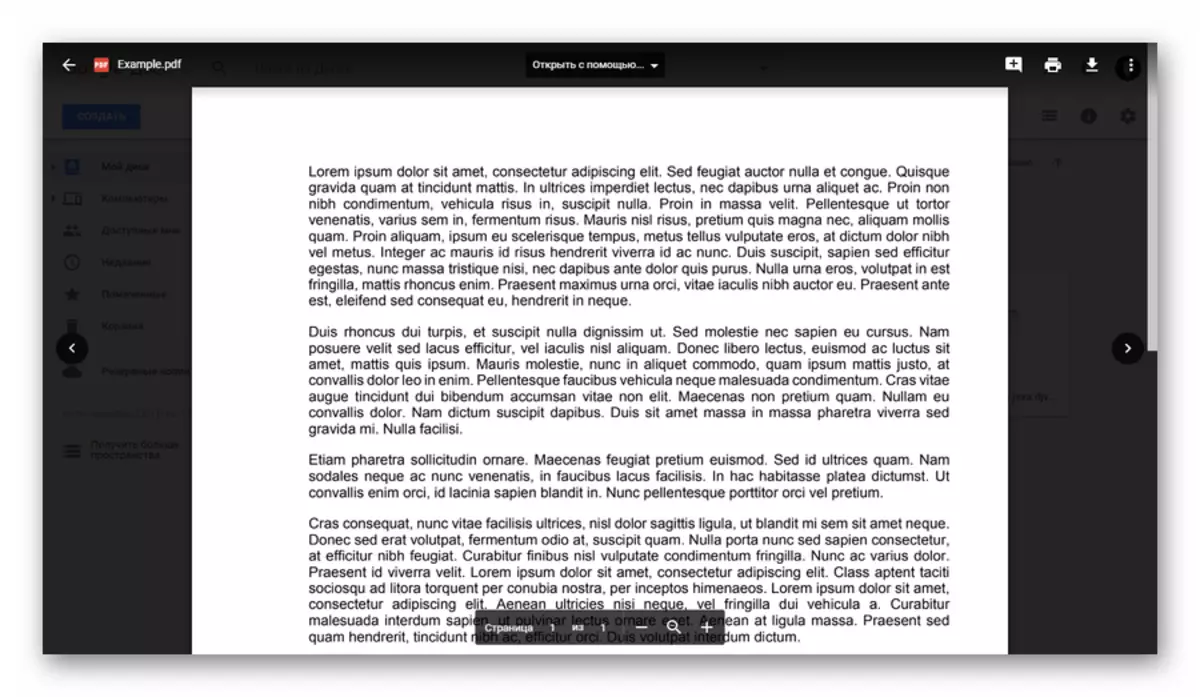
Энэ бол нэлээн тодорхой шийдэл бөгөөд гэхдээ энэ нь бас явагддаг.
Мөн: PDF файлыг засах програмууд
Нийтлэлд хэлэлцсэн бүх үйлчилгээ нь өөр өөр шинж чанаруудтай бөгөөд функцүүдийн багцад ялгаатай байдаг. Гэсэн хэдий ч, үндсэн ажил, түүнчлэн гол ажил, тухайлбал PDF баримт бичгийн нээлт, эдгээр хэрэгслүүд нь "HORRAY" -ийг даван туулах болно. Үгүй бол - сонголт бол таных.
